
出于安全方面的考虑,Windows 11 对系统的最低硬件要求有所提升。除了备受瞩目的TPM 2.0规范和处理器要求外,还对UEFI启动提出了新规定,并且强制要求使用GPT分区格式进行安装(Windows 11 已不再支持MBR方式启动)。如果你的设备不符合Windows 11 的最低硬件标准,可以通过以下方法轻松绕过这些限制。
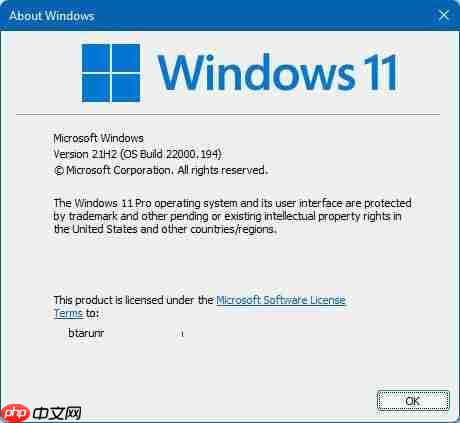
本文介绍的小技巧可以帮助你在没有TPM的情况下成功升级到Windows 11。微软曾提供一种方法将TPM的要求从2.0降低至1.2,而我们的方式则可以在完全没有TPM的情况下实现,同时还能放宽其他限制,例如内存大小、UEFI以及MBR的支持。
步骤一:创建注册表修改文件
准备好安装介质后(可在另一台电脑上准备),打开记事本,粘贴以下内容,并将其保存为“bypass.reg”,放置于作为Windows 11安装介质的可启动USB闪存盘上。你也可以仅将此文件单独存放在一个独立的U盘上,Windows安装环境会将其识别为额外的存储设备。
Windows Registry Editor Version 5.00[HKEY_LOCAL_MACHINE\SYSTEM\Setup\LabConfig]"BypassTPMCheck"= dword:00000001"BypassSecureBootCheck"= dword:00000001"BypassRAMCheck"= dword:00000001"BypassStorageCheck"= dword:00000001"BypassCPUCheck"= dword:00000001
步骤二:从安装介质U盘启动
接下来,只需从该USB闪存驱动器启动,运行Windows 11设置程序,并按照指示进行操作,直至出现提示“这台电脑无法运行Windows 11”的界面。在此处,点击向导中的“返回”按钮(位于窗口左上角),这将引导你回到前一个界面。
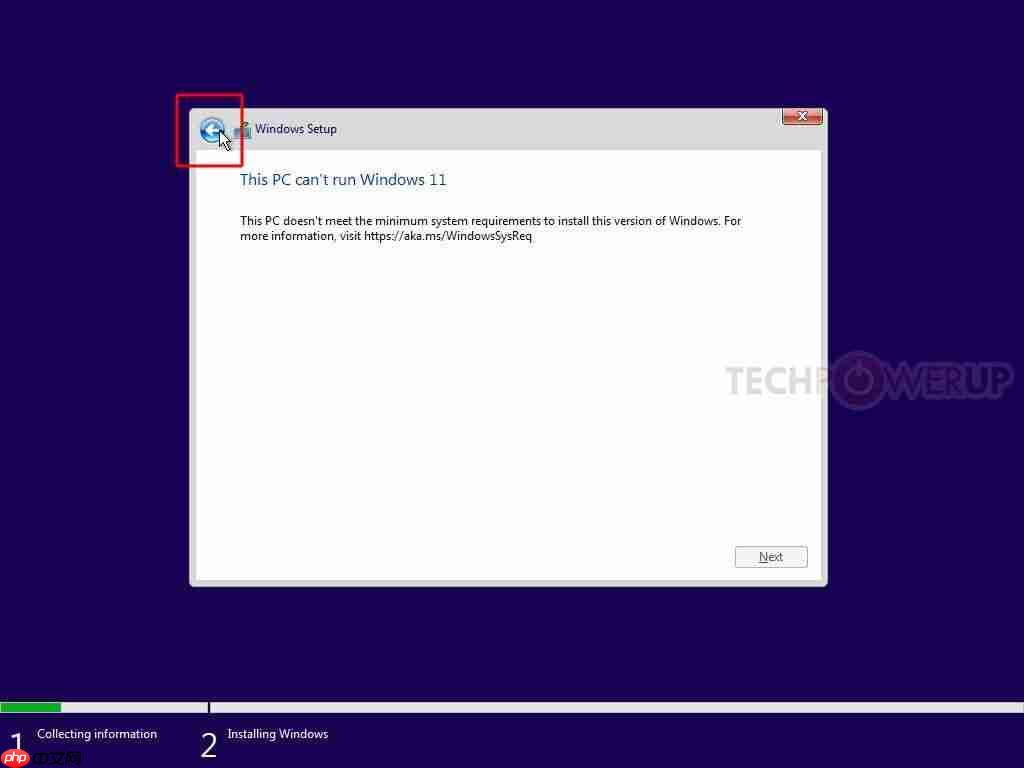
步骤三:调用命令提示符
按下键盘上的“Shift + F10”组合键,这将弹出一个命令提示符窗口。输入“regedit”并按回车键执行。
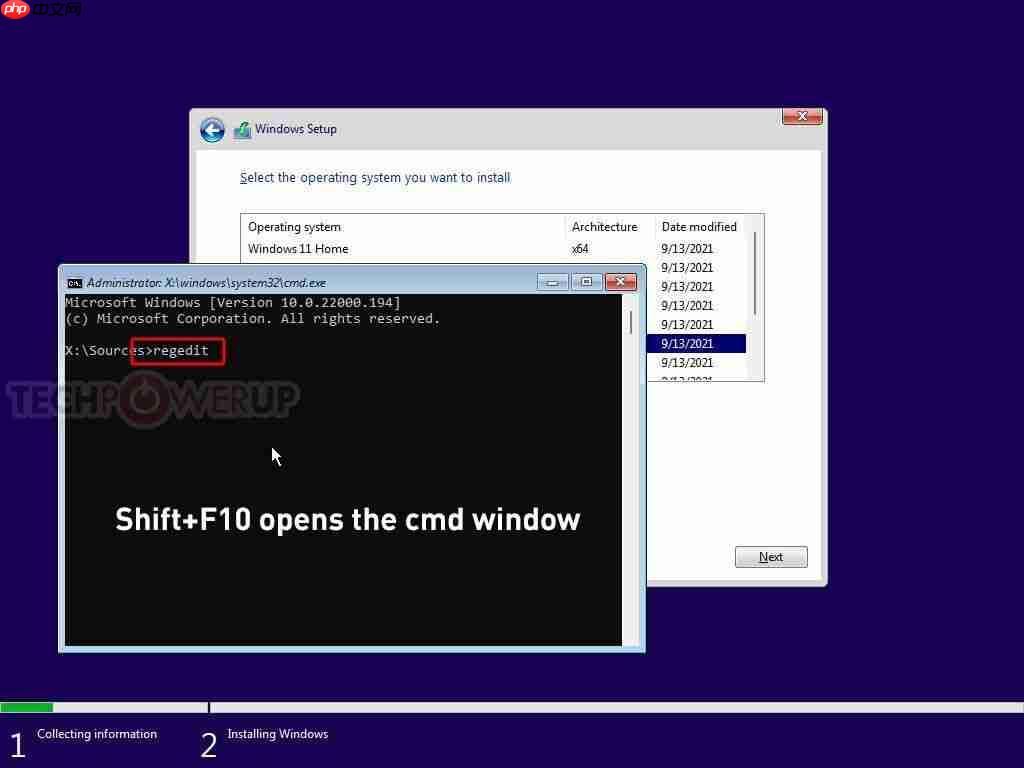
步骤四:导入自定义注册表文件
打开注册表编辑器,导入一直存在于U盘上的“bypass.reg”文件。

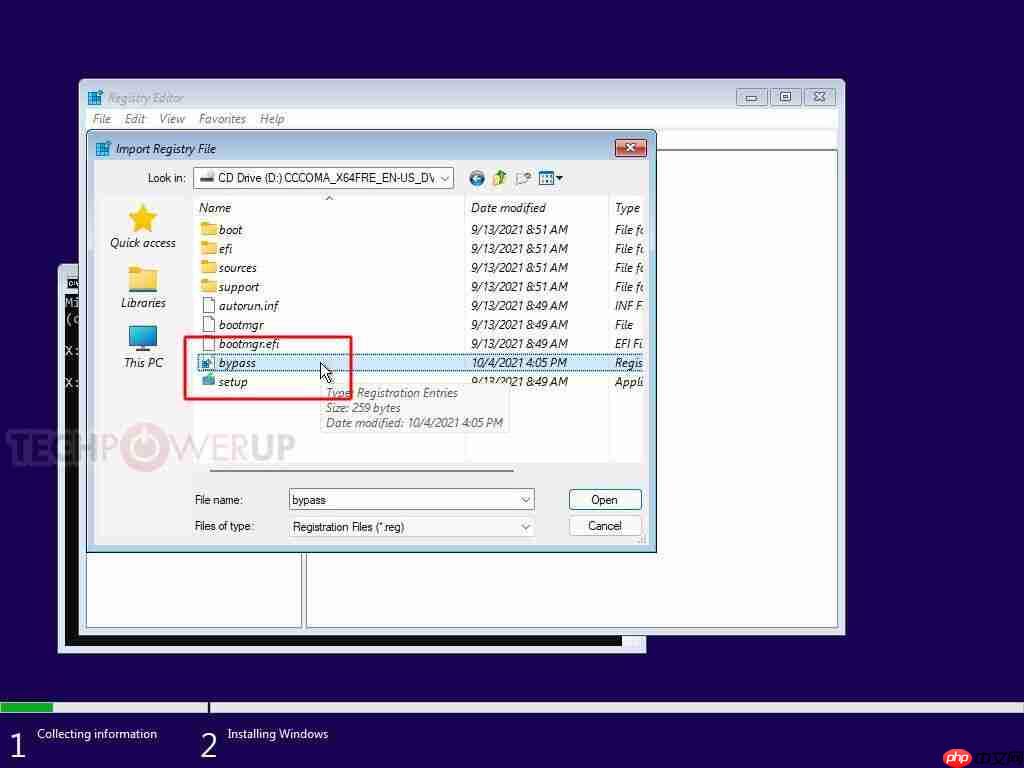
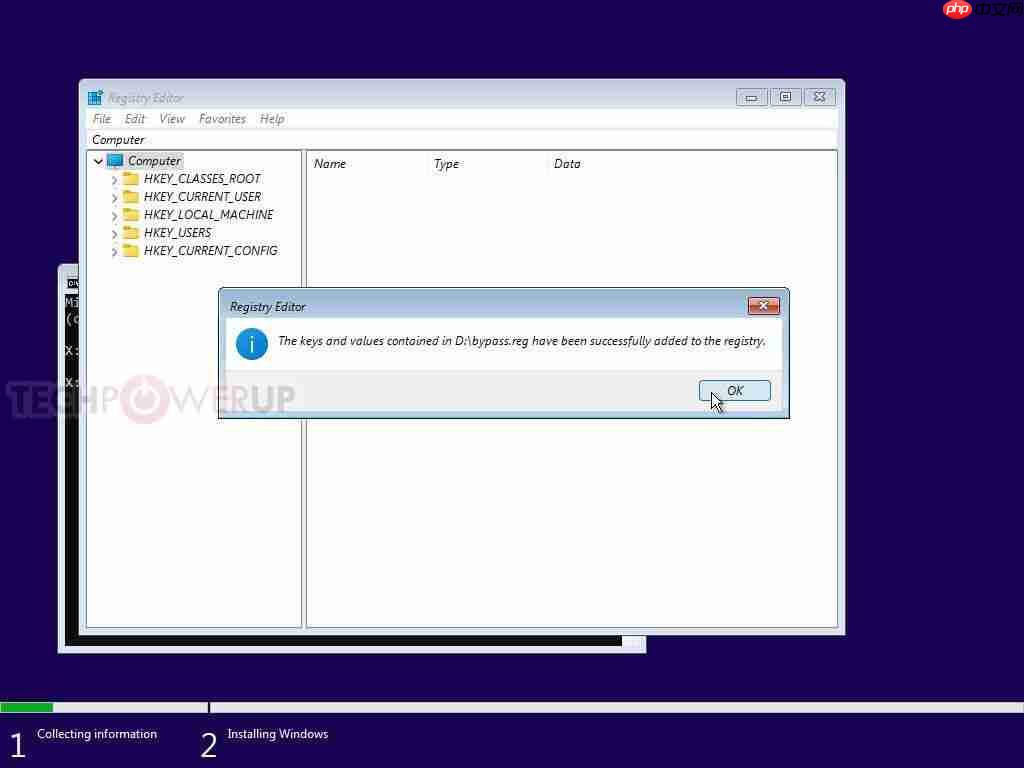
步骤五:继续安装过程
至此已完成所有必要设置,关闭所有窗口,继续安装流程。
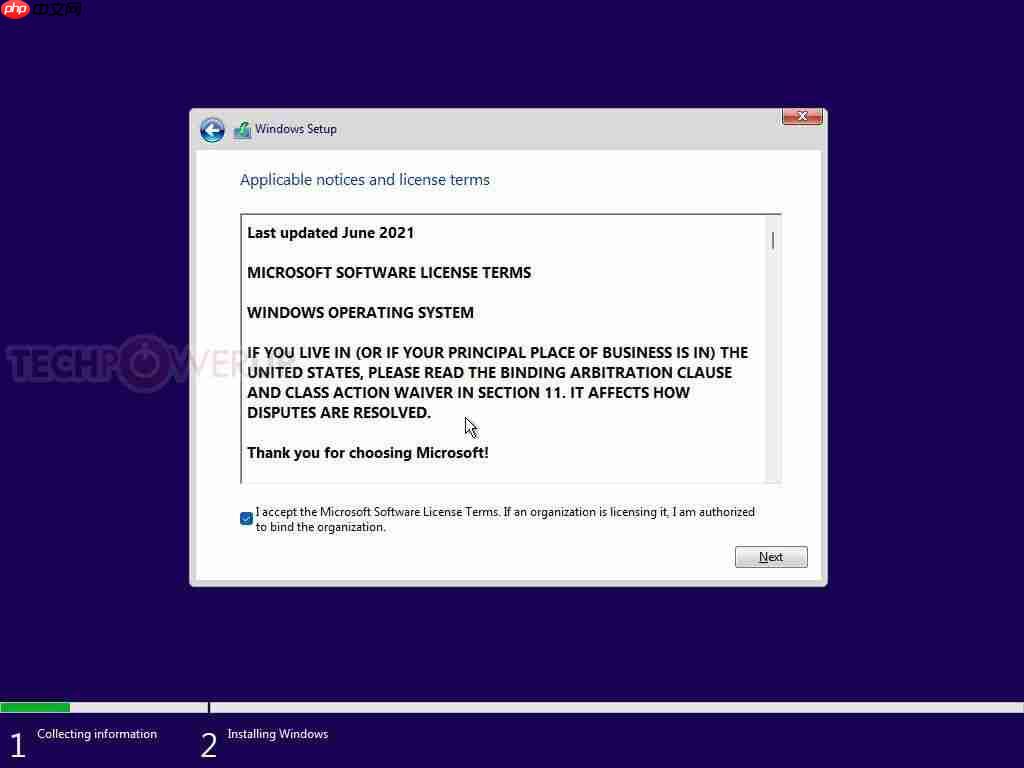
Windows 11的安装介质与之前的Windows 10及Windows 8类似,都是一个可启动的Windows环境的“live CD”,主要功能是安装Windows或尝试修复现有安装。
从逻辑上看,这种环境需要具备用于修复工作的工具,如注册表编辑器和命令提示符。它也有自己的Windows注册表,用于指导如何正确地安装Windows。
通过上述注册表修改,你可以让安装程序忽略多项系统要求,包括TPM检查等。
绕过TPM和其他硬件要求
启动Windows 11更新程序,在完成部分更新后,你会看到一个提示“这台电脑当前不符合Windows 11系统要求”的界面。
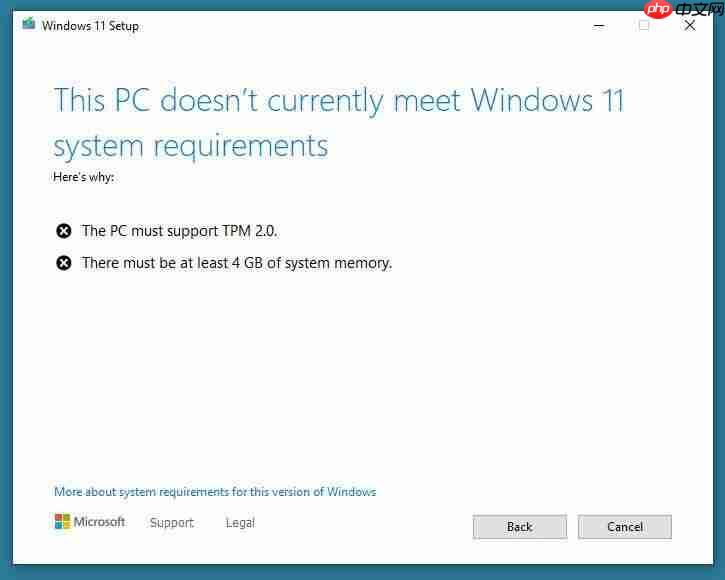
现在打开路径“C:\$WINDOWS.~BT\Sources”,查找名为“appraiserres.dll”的文件并删除它。确保删除的是正确的文件,因为那个文件夹内可能存在多个“appraiser”相关文件。
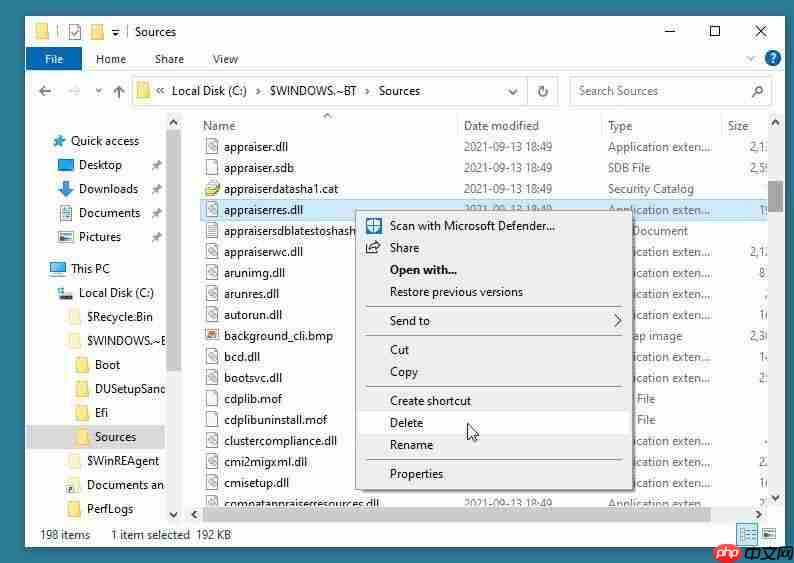
返回到Windows 11更新程序(无需重启),点击“返回”和“下一步”,最终完成整个过程。

以上就是如何在不兼容设备上成功安装Windows 11系统的详细内容,更多请关注php中文网其它相关文章!

每个人都需要一台速度更快、更稳定的 PC。随着时间的推移,垃圾文件、旧注册表数据和不必要的后台进程会占用资源并降低性能。幸运的是,许多工具可以让 Windows 保持平稳运行。

Copyright 2014-2025 https://www.php.cn/ All Rights Reserved | php.cn | 湘ICP备2023035733号